- Autor Lauren Nevill [email protected].
- Public 2024-01-18 21:49.
- Viimati modifitseeritud 2025-01-23 15:18.
Winlocker on pahatahtliku tarkvara eriliik, mille personaalse arvuti ja võrgu tähelepanematu kasutaja pole praktiliselt kaitstud.
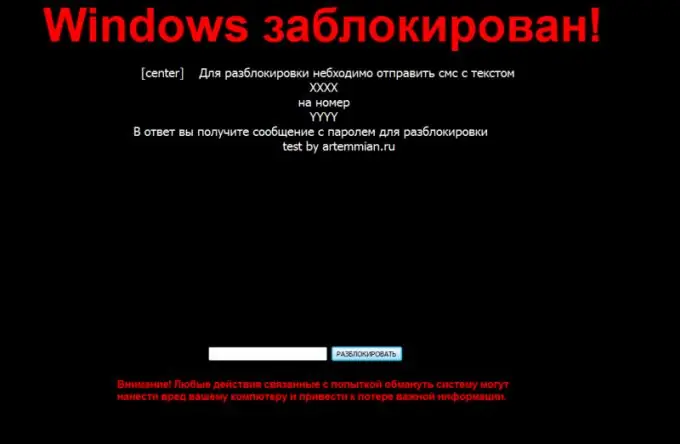
Mis on Winlocker?
Winlocker on pahatahtliku tarkvara tüüp, mis blokeerib kasutaja opsüsteemi. Muidugi, kui see viirus arvutisse satub, hakkab ta kohe oma asju ajama. Näiteks pärast nakatumist registreerib ta ennast automaatselt süsteemi käivitamisel, mis tähendab, et see käivitub automaatselt koos personaalarvutiga. Pärast käivitamist piirab Winlocker kasutaja arvutihiire ja klaviatuuriga sõna otseses mõttes kõiki toiminguid. Samal ajal palub ta ka määratud kontole saata teatud summa raha, mille tasumise järel see väidetavalt automaatselt kustutatakse. Muidugi, kui kasutaja sellise triki juurde juhatatakse, ei toimu süsteemi avamist.
Winlockeril on enamasti laiend.exe. Samal ajal levitatakse seda tavaliselt mitmesuguste elektrooniliste sõnumite kaudu, mis ühel või teisel viisil pakuvad kasutajale huvi. Sellisele sõnumile on lisatud manus, mis võib olla kas pilt või video (kuigi tegelikult on see sama Winlocker). Selleks, et trikk ei langeks, peab kasutaja olema lihtsalt valvas ja vaatama vähemalt talle saadetud faili laiendust. Tavaliselt on piltidel järgmine laiend -.jpg,.pmg,
Kuidas eemaldada Winlocker?
Kui see pahatahtlik tarkvara on siiski tunginud teie personaalarvutisse, peaksite selle kõigepealt käivitamisest eemaldama ja alles seejärel täielikult arvutist eemaldama. Esiteks, enne eemaldamise jätkamist, peaksite kontrollima, millised funktsioonid Winlocker on blokeerinud. Selleks vajutage kiirklahvi kombinatsiooni Ctrl + alt="Pilt" + Kustuta. Kui need toimingud ei töötanud, proovige käivitada programm Run, kasutades kombinatsiooni Win + R, ja sisestage käsk regedit.
Väärib märkimist, et enamikul juhtudel ei tööta ükski neist käskudest. Seejärel peaksite arvuti käivitama turvarežiimis (pärast taaskäivitamist vajutage nuppu F8). Lisaks kirjutatakse käsureale ka käsk regedit ja käivitatakse registriredaktor. Siin peaksite minema järgmistesse harudesse: HKEY_LOCAL_MACHINE / TARKVARA / Microsoft / Windows / CurrentVersion / Run ja HKEY_CURRENT_USER / Tarkvara / Microsoft / Windows / CurrentVersion / Run. Nendes harudes peate eemaldama harjumatud programmid: hkcmd.exe, igfxtray.exe, igfxpers.exe. Järgmisena peate leidma parameetrid Shell ja UserInit, mille väärtus peaks sisaldama vastavalt faili explorer.exe ja faili userinit.exe teed (C: / Windows / system32 / userinit.exe).
Tavaliselt kirjutatakse ühe selle parameetri asemel tee pahatahtliku faili juurde. Peate seda meeles pidama ja pärast õigete väärtuste sisestamist minge mööda seda rada, leidke fail ja kustutage.






